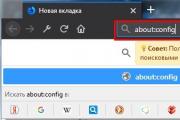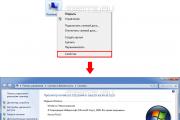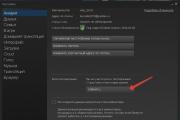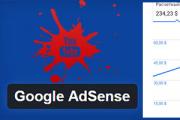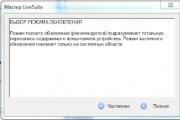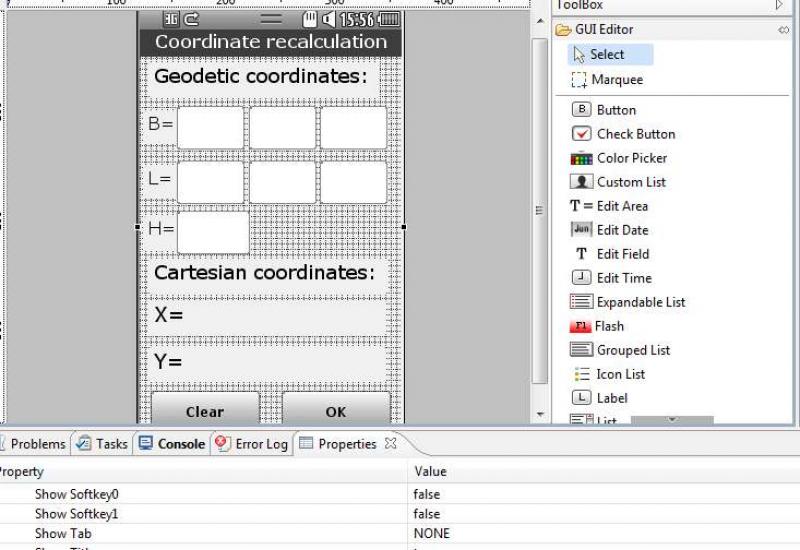Установка драйверов для айфона. Компьютер не видит iPhone? Есть решение. Не видит, потому что не доверяет
Основной бизнес Apple – мобильные устройства. Миллионы людей используют iPhone, iPad и iPod, не имея при этом компьютер под управлением macOS. Все они вынуждены сталкиваться с iTunes для Windows, который далек от того, чтобы называться идеальной программой для синхронизации данных. В этой статье мы расскажем, что делать, если Windows не видит подключаемое iOS-устройство.
1) Откройте «Панель управления» > «Диспетчер устройств».
2) Разблокируйте свое iOS устройство и подключите его к компьютеру.
3) Найдите контроллер универсальной последовательной шины. Чаще всего подключаемое iOS-устройство будет называться Apple Mobile Device USB Driver. Возможно, оно будет обозначаться как «Устройство обработки изображений, «Портативное устройство, «Другое устройство» или MTP-устройство. Если вам сразу не удалось определить под каким именем отображается подключаемое устройство, то повторите процедуру подключения, внимательно следя за списком подключенных устройств.
4) Нажмите правой кнопкой на подключенное устройство и выберите «Обновить драйвер».

5) Выберите «Найти драйвер на этом компьютере».


7) Нажмите «Установить с диска».

8) Нажмите «Обзор».

9) Перейдите в каталог C:\Program Files\Common Files\Apple\Mobile Device Support\Drivers или C:\Program Files (x86)\Common Files\Apple\Mobile Device Support\Drivers (Если iTunes установлен в директорию по умолчанию). Выберите файл usbaapl.inf или usbaapl64.inf. Если вы не видите нужный файл в проводнике, то убедитесь, что настройки проводника позволяют отображать все расширения. Если файл все равно отсутствует, то необходимо переустановить iTunes на компьютере.

10) Нажмите «Открыть» и завершите процедуру установки драйвера, следуя всем контекстным меню.
Если данная процедура не помогла, необходимо убедиться в качестве кабеля, используемого для подключения к компьютеру, обновить Windows или полностью переустановить iTunes, удалив все его данные с компьютера.
Ранее мы писали о том, почему операционная система Windows 10 не видит телефон Android, подключенный через USB. На этот раз мы предлагаем рассмотреть ситуацию, когда Windows 10 не видит iPhone. В данной теме мы рассмотрим причины такой неполадки и способы её решения.
Причины, по которым Windows 10 не видит iPhone
Невзирая на то, что современные гаджеты с операционной системой iOS настолько напичканы всякими функциями и могут обойтись без подключения к ПК, все же, такая необходимость изредка возникает. И в тот момент, когда пользователь подключает свой iPhone к компьютеру с Windows 10, он обнаруживает, что девайс не опознан и не отображается в Проводнике.
Почему возникает такая неполадка? Причины тому следующие:
- Сбой в работе механизма доверенного подключения (отсутствие ключей для авторизации);
- Повреждение USB-кабеля или гнезда (как ПК, так и Андроид, и iOS);
- Вирусы;
- Неправильные настройки подключения к ПК.
И если в Андроид 4, 5 или 6 версии причины похожие и сброс настроек часто помогает решить проблему, то решение неполадки на iOS отличимое.
Способы решения неполадки с обнаружением iPhone через USB
Если Виндовс 10 не видит телефон через USB, стоит попробовать очистить содержимое специального системного каталога Lockdown. Для этого нужно выполнить следующее:
- Отключаем iOS-устройство от компьютера.
- Нажимаем ++ [G] или выбираем пункт «Переход к папке» в меню «Переход» строки меню OS X.
- Переходим по адресу /var/db/lockdown.
- Откроется новое окно. Здесь вы увидите несколько файлов-сертификатов, которые необходимо удалить.

- После удаления нужно подключить iPhone и принять подтверждение о доверии к устройству. После выполнения этих манипуляций система будет видеть подключенный гаджет.
Однако, если вышеописанный метод не решил проблему и Windows 10 по-прежнему не видит Айфон, стоит внести коррективы в настройки системы. Для этого нужно включить отображение скрытых файлов и папок. Далее переходим в диск С\ProgramData\Apple\Lockdown. В этой папке также удаляем сертификаты.

Также, как вариант, можно запустить обновления драйверов. Для этого нужно перейти в «Диспетчер устройств», развернуть ветку мобильных устройств и нажать на девайсе Apple правой кнопкой мыши. Выбираем «Обновить драйвера».


В диалоговом окне «Установка с диска» нажимаем на кнопку «Обзор» и переходим по адресу C:\Program Files\Common Files\Apple\Mobile Device Support\Drivers.
Выделяем файл «usbaapl» (в 64-разрядных изданиях Windows «usbaapl64») и нажимаем «Открыть». Запускаем обновление драйверов.
ВАЖНО! Если папки по указанному пути нет, или в ней отсутствует нужный файл, ищем его в каталоге C:\Program Files (x86)\Common Files\Apple\Mobile Device Support\Drivers.

Если же и обновление драйверов не решило проблему, стоит скинуть настройки гаджета до заводских.
После обновления операционной системы или при переходе на новую версию могут возникать ошибки при взаимодействии с устройствами. Многие пользователи Windows заметили, что после перехода на 10-ю версию системы айтюнс не видит айфон. Можно ли поправить положение самостоятельно и что конкретно делать в такой ситуации?
iTunes не видит iPhone в Windows 10
Windows 10 — ОС для ПК, разработана в рамках Windows NT корпорацией Microsoft. Она направлена на объединение существующих устройств, будь то ПК, планшеты или телефоны. Она имеет свой магазин, в котором есть широкий выбор приложений. Они в свою очередь имеют совмещение с любым поддерживаемым устройством. Данная версия последняя в своем роде, последующие ОС будут выпускаться только в цифровом формате.
Многие пользователи гаджетов Apple столкнулись с проблемой распознавания устройства в программе iTunes после перехода на новую операционную систему. Это обусловлено тем, что система отдает предпочтение использованию своего драйвера, а не драйвера устройства. В результате iTunes программа не видит ваш гаджет, но он отображается как устройство-накопитель в «проводнике».
Если медиакомбайн iTunes не может распознать подключенное устройство или выдает ошибку, в названии которой присутствует «0xE», то предпримите следующие действия:
- Обновите версию программы до наиболее актуальной. Обратите внимание, версия должна быть совместима с системой вашего ПК.
- Проверьте наличие обновлений для ОС на ПК. Если обновления имеются, то установите их.
- Проверьте, включен ли гаджет, если нет, включите.
- Если появилось сообщение типа «доверять ли компьютеру?». Снимите блокировку девайса и кликните «доверять».
- Убедитесь, что кабель USB, через который вы подсоединяете гаджет, целый и не имеет заломов, скруток. Обязательно используйте оригинальный шнур, иначе причиной не распознавания может стать именно он. Если кабель поврежден или не оригинальный, замените.
- Отсоедините все внешние соединения от портов USB. Если порт, к которому вы подключили iPhone не работает, подключите к другому.
- Проведите перезагрузку всех устройств (ПК и смартфона).
- Подключите гаджет к другому ПК. Если гаджет не распознается, обратитесь в техническую поддержку Apple. Если подключение прошло нормально, проблема в ПК.

Для того чтобы система начала использовать драйвер Apple необходимо выполнить следующее:
1 Кликните правой клавишей мыши на кнопку «пуск» и перейдите в раздел «диспетчер устройств». Если сделать переход таким образом не получилось, в меню «пуск» в строке поиска впишите «диспетчер устройств» и нажмите «найти». Кликните на предложенную папку и перейдите в нее. 2 Разверните раздел с названием «портативные устройства» (переносные). Чтобы развернуть нужно, кликнуть на треугольник в начале названия. Кликните на название вашего гаджета правой клавишей манипулятора и выберите «обновить драйверы» из предложенного списка. 3 Далее укажите «поиск драйвера на моем ПК». Из предложенного перечня нужно выбрать установленный ранее драйвер Apple Mobile Device USB Driver. После клика начнется процесс установки, он будет идти автоматически. Больше вам ничего делать не нужно.Теперь подсоедините устройство к ПК заново и повторите попытку использовать iTunes. Для верности можете перезагрузить компьютер и после попробовать подключить смартфон к программе. Вышеописанных действий достаточно для устранения ошибки с драйвером. Если по каким-то причинам iPhone по-прежнему не распознается, обратитесь в авторизованный сервисный центр для проведения диагностики телефона. Или обратитесь в службу технической поддержки компании Apple.
Подключаем свой iPhone к компьютеру, чтобы скопировать фотографии, видео или документы, но не можем получить доступ к его папкам и файлам. Почему компьютер не видит подключенное устройство.
В нашей инструкции вы узнаете, как можно быстро восстановить доступ к своему смартфону Apple. Посмотрите, как простым и эффективным способом можно исправить ошибку, которая препятствует подключению смартфона к компьютеру через USB кабель.
Как оказалось, iPhone и Windows 10 не лучшая комбинация в плане беспроблемного подключения. Не совсем понятно по какой причине windows 10 не видит iphone — может не удается подключится из-за ошибок в смартфонах компании Apple или проблемы операционной системе Microsoft с синхронизацией файлов. А может быть проблема с обеих сторон. Но сейчас мы не будем выяснять чьи ошибки препятствуют успешному соединению устройств.
Рассмотрим, что делать, если нам нужен быстрый доступ для ручного копирования фото, видео и других документов, но компьютер не видит iPhone или iPad из-за проблем с подключением. К счастью, есть методы, с помощью которых можно решить эту проблему.
По умолчанию iPhone при соединении через USB кабель должен быть автоматически обнаружен Windows. Система должна предложить нам способы доступа к файлам – открытие папки, импорт фотографий с помощью соответствующего приложения или запуск программы iTunes. Но часто встречается, что ни одно из вышеуказанных действий не вызывается. Что делать если компьютер не видит мобильное устройство?
Обновление драйвера iPhone в Windows 10 – первый способ
Начнем с самого простого метода восстановления подключения смартфона к ПК через USB кабель. Для этого откройте Диспетчер устройств (через Панель управления или щелкните правой кнопкой мыши на меню Пуск и выберите соответствующий пункт) и найдите контроллеры отвечающие за соединение по USB. Открываем драйвер, который называется «Apple Mobile Device USB Driver», а затем его удаляем.
После удаления драйвера отсоедините iPhone от компьютера, перезапустите ПК, а затем снова подсоедините смартфон. Через некоторое время Windows 10 обнаружит телефон автоматически, и загрузит драйвер для его поддержки. В большинстве случаев, эта процедура быстро исправляет ошибку и способствует правильному подключению смартфона Apple с Windows 10. Тем не менее, если Windows по-прежнему не видит iphone в проводнике, переходим к следующему способу.
Переустановка программы iTunes — способ второй
Сейчас уделим внимание программе iTunes. Чаще всего она вызывает проблемы с подключением iPhone с компьютером и операционной системой Windows. Что нужно сделать, когда iTunes не видит iPhone.
Для начала следует полностью удалить айтюнс на компьютере. После корректного удаления следует обязательно перезапустить ПК. Затем скачиваем последнюю версию программы и устанавливаем ее на компьютер. После установки снова пытаемся подсоединить к ПК наш айфон через кабель. Если подключение будет выполнено правильно, то Windows 10 должна увидеть подключенный телефон.
Если и после этого ПК не видит мобильное устройство, попробуйте использовать еще один альтернативный метод – удалить или обновить драйвер «Apple Mobile Device USB Driver», так как в первом способе. Но эту процедуру нужно выполнить после полного удаления iTunes с компьютера. После перезагрузки ПК программу не устанавливаем, но пытаемся восстановить драйверы. Часто именно такое решение помогает избавиться от проблем с подключением.